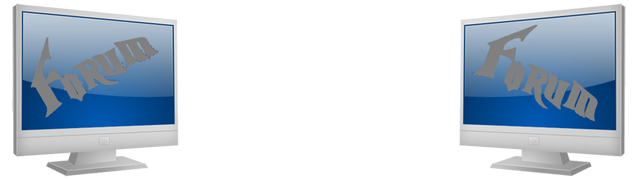Aceasta este o previzualizare a unei teme de pe site-ul Hitskin.com
Instaleaza o tema • Inapoi la fisa temei
Windows Vista
+9
eaASy
Spitzy
Emanuel
Makaveli`
red_light
beckham
Cezar
Al|n
Dorin
13 participanți
Pagina 3 din 3
Pagina 3 din 3 •  1, 2, 3
1, 2, 3
 Re: Windows Vista
Re: Windows Vista
mentiune pt post anterior.
pentru downloadul plug`in`ului care sa va salveze fisiere xps si pdf trebuie sa instalati un plugin care sa confirme ca aveti un Win si office genuine.
daca stiti ca nu e genuine nu va bagati ca ajungeti la format... pentru vizualizarea documentelor xps aveti nevoie de un programel micut numit xps document viewer de aici: http://www.microsoft.com/downloads/details.aspx?FamilyID=b8dcffdd-e3a5-44cc-8021-7649fd37ffee&DisplayLang=en
pentru cei cu office 2003 exista un pack numit: Microsoft Office Compatibility for Word, Excel and Power Point 2007 formats care il luati de aici: http://www.microsoft.com/downloads/details.aspx?FamilyID=941B3470-3AE9-4AEE-8F43-C6BB74CD1466&displaylang=en
pentru downloadul plug`in`ului care sa va salveze fisiere xps si pdf trebuie sa instalati un plugin care sa confirme ca aveti un Win si office genuine.
daca stiti ca nu e genuine nu va bagati ca ajungeti la format... pentru vizualizarea documentelor xps aveti nevoie de un programel micut numit xps document viewer de aici: http://www.microsoft.com/downloads/details.aspx?FamilyID=b8dcffdd-e3a5-44cc-8021-7649fd37ffee&DisplayLang=en
pentru cei cu office 2003 exista un pack numit: Microsoft Office Compatibility for Word, Excel and Power Point 2007 formats care il luati de aici: http://www.microsoft.com/downloads/details.aspx?FamilyID=941B3470-3AE9-4AEE-8F43-C6BB74CD1466&displaylang=en
 Re: Windows Vista
Re: Windows Vista
Good jobs.

Al|n- Admin

- Numarul mesajelor : 808
Varsta : 52
Location : Nu unde as vrea...
Data de inscriere : 11/10/2007
 Re: Windows Vista
Re: Windows Vista
Win vista review by red_light.
Instalare:
Se face simplu urmand cativa pasi
de configurare. Interfata grafica la instalare e mai prietenoasa ca cea de la xp.
Interfata ofera si o gestionare mai usoara a partitiilor si alegerea optiunilor
de instalare. Pe un sistem decent (2gb RAM, dual core, etc) instalarea dureaza cam 20-25 min. Configurarea
fusului orar, a update`ului automat se fac in pasii de instalare la fel ca la
xp. Cea mai neplacuta observatie: instalarea by default Internet Explorer 7
fara sa ma intrebe daca il vreau sau nu. Cea mai placuta observatie: instalarea
Win Media Center by default
Drivere:
Dupa venirea
SP1 majoritatea componentelor hardware sunt recunoscute automat. Chiar daca
cauta driver online e recomandat sa le instalati voi daca le aveti (cd/download
site producator/etc). performance index, in principiu fiecare componenta cheie
este testata pentru performante si i se atribuie un scor, scorul sistemului
este de fapt cel mai mic scor al unei componente/test.
Prima impresie:
La prima
impresie dupa instalare nu are cum sa nu iti sara in ochi fereastra de startup “welcome
center” in care sunt afisate cateva scurtaturi spre cateva lucruri de baza gen “back-up
and restore center, conexiune la internet, etc”. dupa cateva priviri se observa
interfata grafica total schimbata fata de xp. Butonul de start, bara de meniu,
sidebar`ul, transparenta, etc.
Interfata Aero:
La apasarea icoanei aferente in
toolbar`ul quick launch sau la Win key+ tab, alt+tab`ul clasic devine ceva interesant
prin afisarea ferestrelor deschise intr`un slide 3D. transparenta ofera o
senzatie prietenoasa. Culori mai mult reci dar superbe. Sidebar`ul transparent,
gadgeturi`le by default sunt niste aiureli… gasiti mai multe in optiunile sidebar`ului
unde aveti un link de unde sa descarci gadget`uri. Icoane mai netede, mai fin
lucrate.
Primul click dreapta:
Nimic deosebit
in afara de optiunea personalize. Accesand puteti face mai multe schimbari ale
interfetei, culoare, transparent, setari de desktop, display, screen saver,
etc. foarte buna ideea si merge destul de rapid orice modificare. Bineinteles trebuie
sa existe si o parte proasta. Meniul de display e mult simplificat si unele
chestii cum ar fi efectul de clear type dat fundalului. Xp-3 click`uri,
vista-sincer nici acum nu stiu exact unde e, inca mai bajbai dupa el.
Control panel:
La primul
click in control panel devii agitat, la orice miscare facuta User Account
Control isi baga nasul si iti cere confirmare sau dupa caz parola de
administrator. Dupa vreo 15 min de butonat in cautare de User Account Control o
sa reusiti s ail dezactivati si veti observa ca e bine “ascuns ” in meniu.
O sa observati catalogarea din meniu total diferita de xp. De
exemplu ca sa creati o noua conexiune la internet trebuie sa parcurgeti vreo
4-5 submeniuri, ceea ce e destul de incomfortabil. La fel de incomfortabile
sunt si alte schimbari cum ar fi dezinstalarea unui program care in xp era
accesibila cu 2 click`uri. La submeniul Securitate lucrurile stau cam simplu.
Windows defender (inutil) ushor de configurat. Windows Firewall cu mai multe
optiuni de configurare si cu mai putine “gauri” decat cel din xp. Nu necestita
alt firewall, pt un home user cel inclus e destul (folositi firefox) si chiar
isi face treaba f bine. Meniul System
and maintenance simplificat. Multe submeniuri scurte si la obiect. Folositor si
rapid. Meniul Network and internet mult simplificat.
Dupa cum o sa observati meniurile principale va ofera doar setari de suprafata, daca
vreti ceva mai avansat o sa va bateti capul cateva minute prin submeniuri, si
alte submeniuri pana o sa gasiti ce va intereseaza.
Concluzie:
control panel eficient pt cei care nu vor prea multe de la calculator. Daca vrei
ceva setari mai avansate incepi sa te tragic de par pana gasesti ce vrei, asta
chiar nu e ok.
Windows Explorer:
Prima observatie,
partitiile de pe HDD au sub eticheta o bara care afiseaza valoarea spatiului
ocupat pe partitia respective. In bara de meniu optiunea view ofera
vizualizarea pe mai multe dimensiuni si detalii ale icoanelor afisate,
interesat si prietenos.bara de meniu classica este afisata doar la apasarea
butonului “alt”. Mai putin prietenos ar
fi ca daca vrei sa iti afisezi fisierele ascunse trebuie sa parcurgi cu un pas
mai mult ca sa ajungi la Folder Options. Bara informatii de jos foarte
prietenoasa cu culoarea ei si informatiile afisate.
Performante:
la instalare vista “consuma” aprox 400mb Ram. Dupa
instalarea catorva programe veti constata ca aveti nevoie de min 1gb Ram ca sa
ruleze acceptabil, pt o rulare cat mai buna recomand 2gb, pt ca nu vrei sa
scrii un cd si sa nu mai poti face nimik. Aplicatiile ruleaza bine fara problem,
chiar si unele care nu ofera support vista. Adobe photoshop ruleaza curat fara probleme,
la fel si alte aplicatii, cyberlink power2go/powerdvd, nero, visual studio,
lista continua la cateva zeci de mii probabil…
Win vista vine cu o gramada de chestii noi, burner de
cd/dvd, windows mail… lista poate continua mult mai departe. Multe din astea nu
le veti folosi niciodata pt ca probabil veti avea alte alternative
non-microsoft. E un sistem stabil, ruleaza bine, in unele cazuri e mai rapid ca
si xp`ul. In concluzie chiar daca iti trebuie un calculator ceva mai bun, se
merita investitia…
Probabil o sa imi spuneti ca am uitat o gramada de chestii
interesante, stiu deja asta. daca mai aveti completari, postati.
daca mai aveti completari, postati.
acest post a fost recorectat dupa ce microsoft word 2007 a facut o mizerie... scuze pentru aranjarea in pagina, tot microsoft word e vinovatul (setari proaste by default) si chiar mi`e somn si nu mai corectez
Instalare:
Se face simplu urmand cativa pasi
de configurare. Interfata grafica la instalare e mai prietenoasa ca cea de la xp.
Interfata ofera si o gestionare mai usoara a partitiilor si alegerea optiunilor
de instalare. Pe un sistem decent (2gb RAM, dual core, etc) instalarea dureaza cam 20-25 min. Configurarea
fusului orar, a update`ului automat se fac in pasii de instalare la fel ca la
xp. Cea mai neplacuta observatie: instalarea by default Internet Explorer 7
fara sa ma intrebe daca il vreau sau nu. Cea mai placuta observatie: instalarea
Win Media Center by default
Drivere:
Dupa venirea
SP1 majoritatea componentelor hardware sunt recunoscute automat. Chiar daca
cauta driver online e recomandat sa le instalati voi daca le aveti (cd/download
site producator/etc). performance index, in principiu fiecare componenta cheie
este testata pentru performante si i se atribuie un scor, scorul sistemului
este de fapt cel mai mic scor al unei componente/test.
Prima impresie:
La prima
impresie dupa instalare nu are cum sa nu iti sara in ochi fereastra de startup “welcome
center” in care sunt afisate cateva scurtaturi spre cateva lucruri de baza gen “back-up
and restore center, conexiune la internet, etc”. dupa cateva priviri se observa
interfata grafica total schimbata fata de xp. Butonul de start, bara de meniu,
sidebar`ul, transparenta, etc.
Interfata Aero:
La apasarea icoanei aferente in
toolbar`ul quick launch sau la Win key+ tab, alt+tab`ul clasic devine ceva interesant
prin afisarea ferestrelor deschise intr`un slide 3D. transparenta ofera o
senzatie prietenoasa. Culori mai mult reci dar superbe. Sidebar`ul transparent,
gadgeturi`le by default sunt niste aiureli… gasiti mai multe in optiunile sidebar`ului
unde aveti un link de unde sa descarci gadget`uri. Icoane mai netede, mai fin
lucrate.
Primul click dreapta:
Nimic deosebit
in afara de optiunea personalize. Accesand puteti face mai multe schimbari ale
interfetei, culoare, transparent, setari de desktop, display, screen saver,
etc. foarte buna ideea si merge destul de rapid orice modificare. Bineinteles trebuie
sa existe si o parte proasta. Meniul de display e mult simplificat si unele
chestii cum ar fi efectul de clear type dat fundalului. Xp-3 click`uri,
vista-sincer nici acum nu stiu exact unde e, inca mai bajbai dupa el.
Control panel:
La primul
click in control panel devii agitat, la orice miscare facuta User Account
Control isi baga nasul si iti cere confirmare sau dupa caz parola de
administrator. Dupa vreo 15 min de butonat in cautare de User Account Control o
sa reusiti s ail dezactivati si veti observa ca e bine “ascuns ” in meniu.
O sa observati catalogarea din meniu total diferita de xp. De
exemplu ca sa creati o noua conexiune la internet trebuie sa parcurgeti vreo
4-5 submeniuri, ceea ce e destul de incomfortabil. La fel de incomfortabile
sunt si alte schimbari cum ar fi dezinstalarea unui program care in xp era
accesibila cu 2 click`uri. La submeniul Securitate lucrurile stau cam simplu.
Windows defender (inutil) ushor de configurat. Windows Firewall cu mai multe
optiuni de configurare si cu mai putine “gauri” decat cel din xp. Nu necestita
alt firewall, pt un home user cel inclus e destul (folositi firefox) si chiar
isi face treaba f bine. Meniul System
and maintenance simplificat. Multe submeniuri scurte si la obiect. Folositor si
rapid. Meniul Network and internet mult simplificat.
Dupa cum o sa observati meniurile principale va ofera doar setari de suprafata, daca
vreti ceva mai avansat o sa va bateti capul cateva minute prin submeniuri, si
alte submeniuri pana o sa gasiti ce va intereseaza.
Concluzie:
control panel eficient pt cei care nu vor prea multe de la calculator. Daca vrei
ceva setari mai avansate incepi sa te tragic de par pana gasesti ce vrei, asta
chiar nu e ok.
Windows Explorer:
Prima observatie,
partitiile de pe HDD au sub eticheta o bara care afiseaza valoarea spatiului
ocupat pe partitia respective. In bara de meniu optiunea view ofera
vizualizarea pe mai multe dimensiuni si detalii ale icoanelor afisate,
interesat si prietenos.bara de meniu classica este afisata doar la apasarea
butonului “alt”. Mai putin prietenos ar
fi ca daca vrei sa iti afisezi fisierele ascunse trebuie sa parcurgi cu un pas
mai mult ca sa ajungi la Folder Options. Bara informatii de jos foarte
prietenoasa cu culoarea ei si informatiile afisate.
Performante:
la instalare vista “consuma” aprox 400mb Ram. Dupa
instalarea catorva programe veti constata ca aveti nevoie de min 1gb Ram ca sa
ruleze acceptabil, pt o rulare cat mai buna recomand 2gb, pt ca nu vrei sa
scrii un cd si sa nu mai poti face nimik. Aplicatiile ruleaza bine fara problem,
chiar si unele care nu ofera support vista. Adobe photoshop ruleaza curat fara probleme,
la fel si alte aplicatii, cyberlink power2go/powerdvd, nero, visual studio,
lista continua la cateva zeci de mii probabil…
Win vista vine cu o gramada de chestii noi, burner de
cd/dvd, windows mail… lista poate continua mult mai departe. Multe din astea nu
le veti folosi niciodata pt ca probabil veti avea alte alternative
non-microsoft. E un sistem stabil, ruleaza bine, in unele cazuri e mai rapid ca
si xp`ul. In concluzie chiar daca iti trebuie un calculator ceva mai bun, se
merita investitia…
Probabil o sa imi spuneti ca am uitat o gramada de chestii
interesante, stiu deja asta.
acest post a fost recorectat dupa ce microsoft word 2007 a facut o mizerie... scuze pentru aranjarea in pagina, tot microsoft word e vinovatul (setari proaste by default) si chiar mi`e somn si nu mai corectez
Pagina 3 din 3 •  1, 2, 3
1, 2, 3
 Subiecte similare
Subiecte similare» windows vista, totul despre
» Vista sau XP
» Vista help
» windows 7
» Cine credeti ca va ,,ceda'' Windows Sau Linux?
» Vista sau XP
» Vista help
» windows 7
» Cine credeti ca va ,,ceda'' Windows Sau Linux?
Pagina 3 din 3
Permisiunile acestui forum:
Nu puteti raspunde la subiectele acestui forum|
|
|
 Hitskin.com
Hitskin.com